Excel工作表如何获取不大于目标值的最大整数?
1、为了方便初学者学习,教程以下列数据为例。
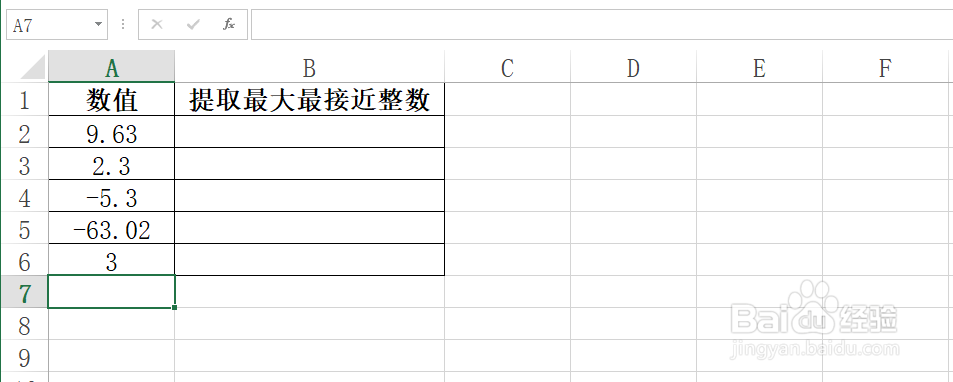
2、选择B2单元格。

3、输入公式:=INT(A2)

4、按下Enter键确定。

5、选择B列对应区域。
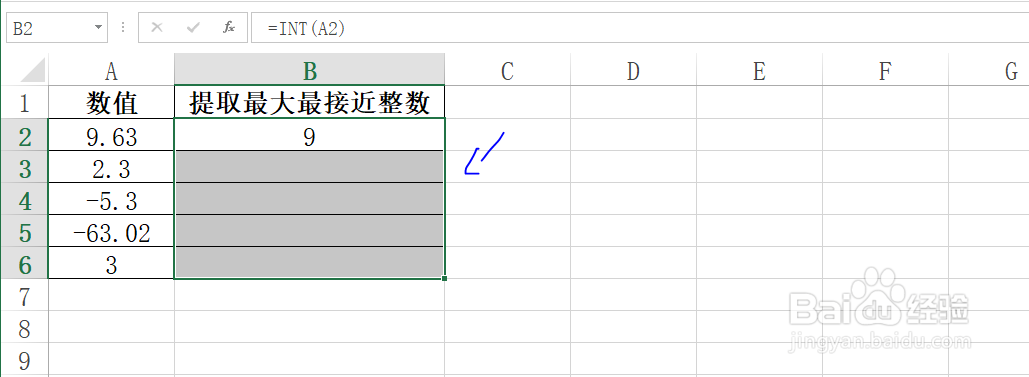
6、按下Ctrl+D键完成公式填充,即可得到不大于目标值的最大整数。

声明:本网站引用、摘录或转载内容仅供网站访问者交流或参考,不代表本站立场,如存在版权或非法内容,请联系站长删除,联系邮箱:site.kefu@qq.com。
阅读量:38
阅读量:38
阅读量:116
阅读量:143
阅读量:114